photoshop基本概念
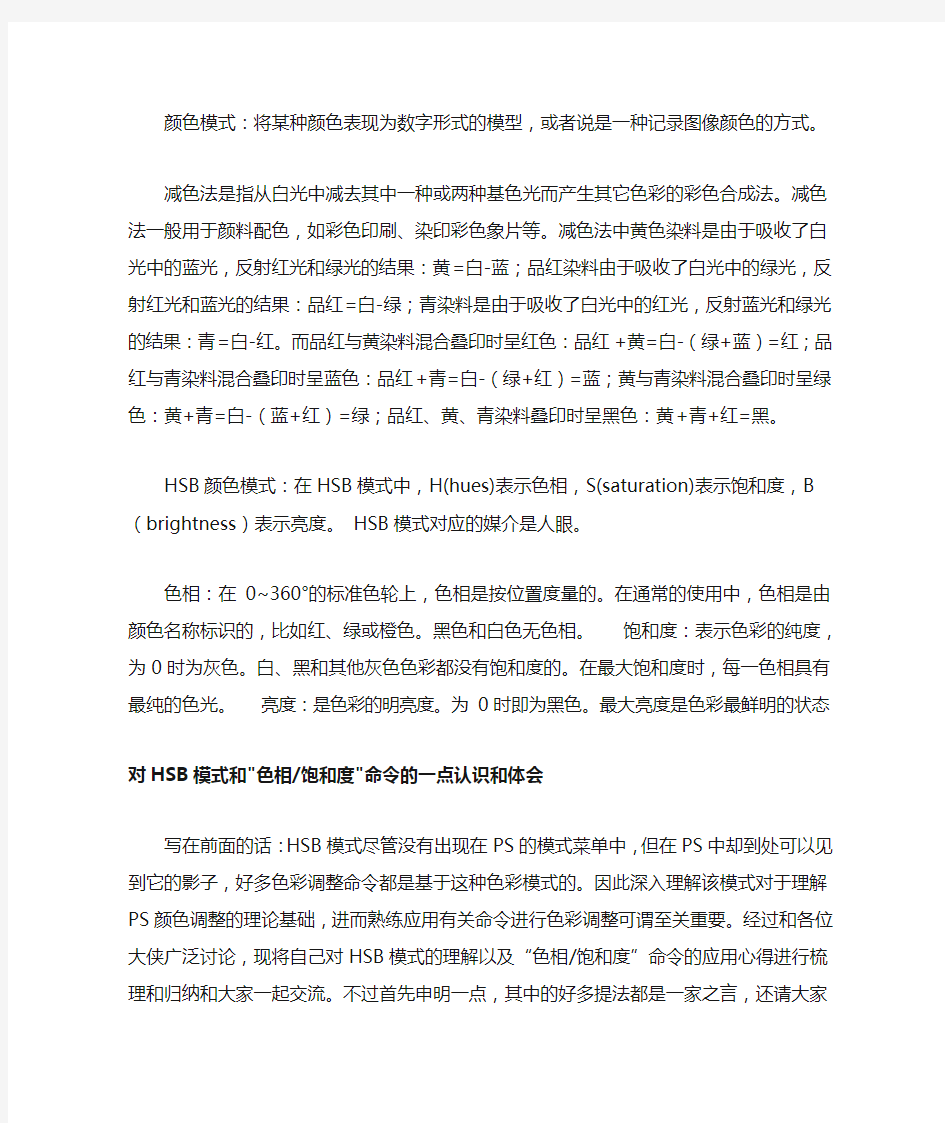

颜色模式:将某种颜色表现为数字形式的模型,或者说是一种记录图像颜色的方式。
减色法是指从白光中减去其中一种或两种基色光而产生其它色彩的彩色合成法。减色法一般用于颜料配色,如彩色印刷、染印彩色象片等。减色法中黄色染料是由于吸收了白光中的蓝光,反射红光和绿光的结果:黄=白-蓝;品红染料由于吸收了白光中的绿光,反射红光和蓝光的结果:品红=白-绿;青染料是由于吸收了白光中的红光,反射蓝光和绿光的结果:青=白-红。而品红与黄染料混合叠印时呈红色:品红+黄=白-(绿+蓝)=红;品红与青染料混合叠印时呈蓝色:品红+青=白-(绿+红)=蓝;黄与青染料混合叠印时呈绿色:黄+青=白-(蓝+红)=绿;品红、黄、青染料叠印时呈黑色:黄+青+红=黑。
HSB颜色模式:在HSB模式中,H(hues)表示色相,S(saturation)表示饱和度,B(brightness)表示亮度。HSB模式对应的媒介是人眼。
色相:在0~360°的标准色轮上,色相是按位置度量的。在通常的使用中,色相是由颜色名称标识的,比如红、绿或橙色。黑色和白色无色相。饱和度:表示色彩的纯度,为0时为灰色。白、黑和其他灰色色彩都没有饱和度的。在最大饱和度时,每一色相具有最纯的色光。亮度:是色彩的明亮度。为0时即为黑色。最大亮度是色彩最鲜明的状态
对HSB模式和"色相/饱和度"命令的一点认识和体会
写在前面的话:HSB模式尽管没有出现在PS的模式菜单中,但在PS中却到处可以见到它的影子,好多色彩调整命令都是基于这种色彩模式的。因此深入理解该模式对于理解PS颜色调整的理论基础,进而熟练应用有关命令进行色彩调整可谓至关重要。经过和各位大侠广泛讨论,现将自己对HSB模式的理解以及“色相/饱和度”命令的应用心得进行梳理和归纳和大家一起交流。不过首先申明一点,其中的好多提法都是一家之言,还请大家多提宝贵意见。
1、深入理解HSB模式
众所周知,与RGB模式用R、G、B三个要素,CMYK模式用C、M、Y、K四个要素定义色彩一样,HSB模式则用H、S、B三个要素来定义色彩。现对这三个要素分别解读如下:
(1)色相H
该模式认为,所有的实际颜色都是由红、绿、兰、青、品、黄六种基色按照
不同的亮度和饱和度组合而成的(正象RGB模式中的基色是R、G、B,CMYK模式中的基色是C、M、Y、K一样),该模式用一个标准色轮中沿圆周的不同度数表示不同的颜色属性,称为色相。也就是说,相位的实质就是0-360度之间的某一度数,同时每个相位都表示某种颜色的一定属性,有些颜色属性我们可以叫上名字来,如红色、黄色等,但大多数颜色一般人并不能准确地叫上这些属性的名字来。当然,要想完全定义一种颜色,单靠色相是不够的,还要用到到饱和度和明度,这是后面将要讨论的内容。
(2)饱和度S
众所周知,饱和度是指某种颜色的含量多少,具体表现为颜色的浓淡程度,类似于化学中溶液的浓度。
但是,对饱和度的概念我以为还可从另一个角度去理解。众所周知,某种颜色的饱和度降为0时呈灰色,也就是说,当完全不含有某种颜色时呈灰色。大家或许对饱和度中灰色的印象仅此而已,实际上却揭示了这样一个极为重要的理论基础:那就是饱和度的概念是以灰色为载体的,所谓某种颜色的饱和度正是指灰色中载有这种颜色的多少。(关于灰色的载色一说是在下斗胆提出的,欢迎各位拍砖。)
关于灰色的载色一说,我们可以举这样一个例子:当一辆车装满货时我们看不清楚这辆车究竟是什么样子,在逐渐卸货的过程中,车上的货越来越少,但我们对车的真面目却看得越来清楚了,当把车上的货全部卸完后,这辆原来载货的车到底是什么模样,我们已经看得清清楚楚了。灰色载说何尝不是如此,当某种颜色其饱和度为最大的时候,我们同样无法看清所乘载的灰色的真面目,当我们逐渐降低饱和度的过程中,所乘载的灰色的真面目越来越清晰了,当我们把饱和度降为0时,这种颜色所乘载的灰色就原形毕露了。
我们都知道饱和度为100%时,我们都理解为含有100%的这种颜色,这里所说的100%究竟是什么意思呢?究竟是什么和什么的一种比例关系呢?恐怕好多人对此都没有想过太多。事实上,饱和度的概念与灰色的载色能力是有密切关系的。某种灰色的载色能力是有一定限度的,当颜色的实际含量与灰色的载色能力相等时,饱和度即为100%,当颜色的实际含量小于灰色的载色能力时,颜色的饱和度小于100%,当颜色的实际含量为0时,其饱和度也为0。
我们再试着推敲一下“饱和”的概念。联想一下溶液中的饱和问题,当溶液中溶质的含量达到该溶液的最大溶解能力时,我们称其为饱和,此时溶液的浓度最大,否则称其为不饱和,溶液的浓度较小。对于灰色载色而言,何尝不是如此,当所载的颜色含量达到灰色的最大载色能力时,自然是饱和了,也就是饱度最大的情形,否则便是不饱和,也就是饱和度较小。我想,这恐怕正是HSB模式用饱和度这个指标来描述颜色的真正缘由。试想一下,离开了灰色载体,何谈饱和?正如浓度的概念一样,如果仅有容质而没有溶液载体,又何谈浓度,何谈饱和?
(3)明度B
我以前的贴子中,把B解释为亮度,因为在PS的帮助文件中明确标示B指亮度。但我感觉坛子里人习惯于称其为明度,于是,在下索性入乡随俗,也改称明度好了。
其实,叫法并不重要,但感觉这两个概念大同小异。问题的关键是要搞清楚它们大同在哪里?小异又在哪里?搞清楚这两个概念的异同绝不是毫无意义的,且不说下面所有的讨论都将与此有关,毕竟还有另外一种色彩模式HSL和HSB
模式也很相似,它们都有H、S两个共同的元素,HSL中的L指的是亮度,HSB
模式中的B也是指明度(尽管我们把B叫成明度,但PS帮助文件中却明确B指亮度),不知道大家想过没有,此亮度和彼亮度究竟有什么不同呢?或者亮度和明度到底有什么区别呢?
大家都知道,明度是指颜色明亮程度。孙老师的一个帖子中提到“色彩包装学”中关于HSB模式中颜色三属性之间的关系是指出“颜色的三个属性在某种意义上是各自独立的,但在另外意义上又是互相制约的。”其实,这句话并不难理解。一个典型的现象就是当颜色的饱和度增加时明亮程度也增加,反之则减小;当我们用“色相/饱和度”命令改变饱和时,也会清晰地看到明度值和饱和度成正比变化。
这充分说明了这样一个不争的事实,图象的明度B和饱和度S有关,图象的明度不是独立于饱和度之外的,而是受饱和度影响的。那么,明度仅仅受饱和度的影响吗?还有没有其它的因素影响颜色的明度呢?
如果说影响明度的因素只有饱和度一个,恐怕谁也不会信,因为我们分明能轻易地列举出许多具有相同饱和度但却表现为不同明亮程度的颜色。举个极端的例子,如黑色和白色,它们都具有相同的饱和度0,但它们的明亮程度却可谓黑白分明。那么,我们不禁要问:影响明度的另一个因素究竟是哪个东东呢?
2.关于亮度及其与明度的关系
影响明度的另一个因素是:亮度。
这个“亮度”指的是什么呢?首先,这里所指的亮度并不是RGB模式中的亮度(305911), RGB模式中的亮度(305911)说白了是反映某个象素综合色阶的指标。不同的色彩模式中有不同的名词术语,这里的亮度显然并不是305911所定义的那个亮度了。
请大家回忆一下在下前面提到的灰色的载色原理,我以为,这里所指的亮度正是指作为颜色载体的灰色的亮度。
不同亮度的灰色载色能力是不同的。当这种灰色较暗时,载色能力较小,当灰色最暗呈黑色时,载色能力为0,具体表现为颜色的饱和度只能为0;当灰色的亮度增加时,其载色能力也开始增加,具体表现为颜色的饱和度开始不为零了;可是当灰色的亮度增加至最大变为白色时,其载色能力也为零,具体表现为颜色的饱和度变成了0。实践证明,只有当灰色适中(即呈中性灰,亮度值为50%)时,载色能力才最大,具体表现为此时颜色的饱和度
才能达到最大100%。
这一点应该不难理解,我们用“色相/饱和度”命令为黑白照片上色时的现象就说明了这个道理。当我们用“色相/饱和度”命令为黑白照片上色时,过亮或过暗的地方不容易上色,黑色和白色根本无法上色,只有中性灰才最容易上色,所上的颜色饱和度才最高,色彩表现最明度。
由此可见,颜色的明度不仅与饱和度有直接关系,而且还与其乘载的灰色的亮度有直接关系,是一个综合反映亮度和饱和度的指标。
如果按照PS帮助文件中把B称为“亮度”的话,那么我们是不是可以这样来理解这两个“亮度”之间的区别呢:颜色的饱和度无疑会影响到颜色的亮度,颜色所乘载的灰色的亮度也会影响到颜色的亮度,那么,这里的B说白了不就是灰色本身的亮度与受饱和度影响产生的亮度之和吗?也就是说,所谓有明度其实质也是一个亮度的概念,只不过这个亮度不仅包含了所乘载灰色的亮度,而且还包含了受饱和度影响产生的亮度。再用前面卸货的例子说明亮度与明度的区别:亮度好比是车的自重,明度好比是载货后的总重量,灰色的载色能力好比是车的额定载重量。
基于这种理解,我们不妨解读一下HSB模式中的明度"B"的真正含义是什么。打开拾色器观察一下,拾色器中同一条水平线上各点的饱和度各不相同,但我们在右边的“B”值框中却清楚地观察到这条线上所有各点的B值完全相同。不同的饱和度具有不同的亮度,这已是业界定论,可为什么这里的却出现了不同饱和度但B值相同的情形呢?很显然,只有一种可能可以解释这一现象,那就是这里的B值综合考虑了饱和度的灰色亮度的因素才可能相等,也就是说,这里的B值并不是独立于饱和度之外的,正是我们前面所讨论的明度。那么拾色器中能否找到亮度的影子呢?当然能,只不过亮度的表现规律没有明度那么明显而已。(参见附图),不过我想,这正是HSB模式的特色所在,如果是HSL模式的拾色器的话,一定是亮度的表现规律十分明显,而明度的表现规律不明显了。
正因为明度和亮度实质上都是表示颜色的亮度,但却又有各有所指,所以才给我们理解这两个概念造成了极大的混乱,不仅我们这些小辈好生困惑,就连一些资深学者恐怕也难深究其理,整个业界可谓众说纷云。
那么,具体来讲,颜色的明度与饱和度及灰色的亮度有什么样的关系呢?通过以上的各种分析,我们可以归纳出颜色的明度与与饱和度及灰色的亮度之间的关系如下:
(1)明度与亮度和饱和度成正比;
(2)明度值一定不小于亮度值,其值范围为:亮度值~100%之间(因为亮度值最小为0,因此也可解释为0~100%);
(3)亮度与饱和度的关系:亮度取值范围为0~100%,当亮度为50%即中性灰的载色能力最大,也即所载颜色的允许最大饱和度最大;过亮或过暗的灰色其载色能力较小,所载颜色允许的最大饱和度较小;黑色或白色载色能力为0,所载颜色的允许的最大饱和度也为0。
色阶命令:输出色阶------输出色阶设置的是阴影和高光的值。而输入色阶实际上设置的是阴影与高光之间的范围,一个是值,一个是范围,输出色阶与输入色阶的关系是,输入色阶的黑白滑块色阶对应输出色阶中黑白滑块的设置值。
举例,将输出色阶设为50~200,那么输入色阶里,原来0色阶的像素点的色阶值变为50,而255色阶的值变为200,处于中间色阶的像素则分布在50~200之间。因此这个调节在某些程度上相当于缩小了图像的灰度范围。
一般,色阶调整是调整输入色阶。输入色阶调节可以让你调节图像的灰度范围而不影响图像的色彩平衡。可以调节的是阴影(黑色箭头),中间调(灰色箭头),高光(白色箭头)的色阶值。
黑色箭头代表最低亮度,就是纯黑,也可以说是黑场。那白色箭头就是纯白。而灰色的箭头就是中间调。将白色箭头往左拉动,如数值减少到200,图像变亮。这相当于合并亮度,也就是说从200至255这一段的亮度都被合并到255。因为白色箭头代表纯白,因此它所在的地方就必须提升到255,之后的亮度也都统一停留在255上。形成的一种高光区域合并的效果。
同样的道理,将黑色箭头向右移动就是合并暗调区域。
灰色箭头代表了中间调在黑场和白场之间的分布比例,如果往暗调区域移动图像将变亮,因为黑场到中间调的这段距离,比起中间调到高光的距离要短,这代表中间调偏向高光区域更多一些,因此图像变亮了。
具体,要看图像的直方图来确定调节,但大的概念,就是看直方图的黑白场位置是否均匀,峰值在哪,再来调整相应滑块。
PS中图层混合模式的用法效果(原理详解)
溶解(与"正常"模式一样,只是在不透明度或填充不透明度不为100%时,根据像 素的不透明度随机替换基色和混合色. "清除"和"背后"仅用于颜色混合模式中. "清除"模式:编辑或绘制每个像素使其透明.相当于"橡皮擦"工具 "背后"模式:仅在像素透明区域编辑或着色,类似于在透明纸的透明区域背面绘画 正片叠底: 使用频率最高的一个模式.C=A*B/255." 基色和混合色图层互调换上下位置,混合 结果相同. 查看对应像素的颜色信息,并将基色与混合色复合,结果色总是较暗的颜色.任何 颜色与黑色复合产生黑色,任何颜色与白色复合保持不变. 公式:C=A*B/255 1.若混合色为0(黑色),那么C=0,无论基色是何数值,结果色均为黑色? 2.若将基色与混合色复合,结果色总是较暗的颜色. 假设混合色的色阶值是128, 那么A*128/258=0.5 基色 3.任何颜色与白色(255)复合保持不变. 应用:调整人像中间调(人特脸部中间色调反差稍大,可以利用它变得稍微柔和一些) 使用"计算"命令将其中最亮的一个颜色通道和它的"反相"以"正片叠底"的方式得 到Alphal通道.然后使用"编辑"菜单中的"清除"命令去除Alphal通道中最亮的色阶?然后载入"Alphal"通道作为选区回到图层调板,作为"色相/饱和度"图层的图层蒙版. 注意:由于中间色调向较亮的方向迁移,使得图像的暗调也发生一定的迁移,需要建立一个"色阶"调整图层以扩展图像整体色阶. "正片叠底"模式提供了一个精确选择图像中间色调的方法. 从"正片叠底"的公式分析,当一种颜色为0或255时,它的反相255 或0,相乘的结果一定是0,当颜色为128时,和它的反相以"正片叠底"混合后的颜色色阶值为64, 这个值是得到Alpha1 通道的最大色阶值,以此值为极值,向两个方向依次递减,这样就排除了图像的高光和暗调,精确选择了图像的中间色调. 颜色加深:通过增加对比度使基色变暗以反映混合色.它是由混合色的亮度决 定基色的亮度和反差,在进行混合模式操作时,调换图层位置,对混合结果是有不 同的影响.是一个通过混合色来控制基色反差的混合模式. C=A-[(255-A)*(255-B)]/B=A-(A 的反相*B 的反相)/B
PS中的一些基本概念
PS中的一些基本概念 Photoshop:它是由Adobe公司开发的图形处理系列软件之一,主要应用于在图像处理、广告设计的一个电脑软件。最先它只是在Apple机(MAC)上使用,后来也开发出了for window的版本。下面是这个软件里一些基本的概念。 位图:又称光栅图,一般用于照片品质的图像处理,是由许多像小方块一样的”像素”组成的图形。由其位置与颜色值表示,能表现出颜色阴影的变化。在Photoshop主要用于处理位图。 像素:数字图象是由按一定间隔排列的亮度不同的像点构成的,形成像点的单位称“像素”,也就是说,组成图象的最小单位是像素,像素是图象的最小因素。 一、基本工具的使用 1、移动工具 用于移动所选对像。 2、选取工具 用来执行选择操作的工具包括选框工具、套索工具以及魔术棒等工具。 重点提示:用选取工具所选择的范围是要进行处理的范围,所执行的一切命令都只对选择区域范围内的对象有效。 a.选框工具 ⑴ 选择方式 这个部分有四个选项 ① 新选区:清除原有的选择区域,直接新建选区。 ② 添加到选区:在原有选区的基础上,增加新的选择区域,形成最终的选择范围。(Shift) ③ 从选区减去:在原有选区中,减去与新的选择区域相交的部分,形成最终的选择范围。(Alt) ④ 与选区交叉:使原有选区和新建选区相交的部分成为最终的选择范围。(Shift+Alt) ⑵ 羽化
设置羽化参数可以有效的消除选择区域中的硬边界并将它们柔化,使选择区域的边界产生朦胧渐隐的过渡效果。 例:打开图像文件,点击选区工具,设置羽化值,框选图像区域,选择—反选,删除选区。 ⑶ 样式 可以精确设置选区的长、宽。 ① 正常:这是默认的选择样式,也是我们最为常用的。在这种样式下,可以用鼠标创建长宽任意的矩形选区。 ② 约束长宽比:在这种方式下,我们可以为矩形选区设定任意的长宽比。只要在对应的宽度和高度参数框中填入你需要的宽度和高度比值即可。在默认的状态下,宽度和高度的比值为1:1。 ③ 固定大小:在这种方式下,我们可以通过直接输入宽度值和高度值来精确定义矩形选区的大小。 b.套索工具 套索工具也是一种经常用到的制作选区的工具,可以用来制作折线轮廓的选区或者徒手绘画不规则的选区轮廓。套索工具共有3种,包括:套索工具、多边形套索工具、磁性套索工具。 c.魔棒工具 该工具可以把图像中连续或者不连续的颜色相近的区域作为选区的范围,以选择颜色相同或相近的色块。 容差:用来控制【魔棒工具】在识别各像素色值差异时的容差范围。可以输入0~255之间的数值,取值越大容差的范围越大;相反取值越小容差的范围越小。例:制作一个立体球 (1)步骤1新建一个图像文件 (2)建立一个圆形选区 (3)设置前景色和背景色 (4)设置渐变填充选项 (5)渐变填充 3、裁切工具
ps图层模式详解带计算公式
正常模式是Photoshop默认的模式。这种模式的特点是混合色图层(当前图层)的不透明度及填充都是100%的时候,我们看不到基色图层(背景图层)。我们需要降低混合色图层的不透明度才能显示基色图层,这时候混合色就会与基色混合形成结果色。 结果色跟混合色的不透明度有很多关系,她们的换算关系:结果色=混合色* 混合色不透明度值+ 基色* (100% - 混合色不透明度值)。 溶解模式下混合色的不透明度及填充都是100%的话,我们就看不到基色图层。降低混合色图层的不透明度后,我们就会发现结果色中出现了很多细小的颗粒。这些颗粒会随着混合色的不透明度变化。不透明度越低混合色图层就被溶解的越多。剩下的部分就越少。不透明度越高混合色图层被溶解的部分就越少,剩下的部分就越多,结果色就越接近混合色。 变暗混合模式下,她会把混合色与基色进行对比,分别选择R,G,B三组数值中最小的数值,也就是最暗的颜色作为结果色的数值。这样整个画面会变得更暗,如果是彩色图像,颜色也会发生很大的改变。 正片叠底混合原理:她是按照混合色与基色的中各R,G,B值计算,计算公式:结果色R=混合色R * 基色R / 255,G值与B值同样的方法计算。最后得到的R,G,B值就是结果色的颜色。由于各通道的最大值是255,因此结果色的数值比混合色及基色的数值都要小,也就是结果色要暗。 颜色加深可以快速增加图片的暗部。她的计算公式:结果色= (基色+ 混合色- 255)* 255 / 混合色。其中(基色+ 混合色- 255)如果出现负数就直接归0。因此在基色与混合色都较暗的时候都是直接变成黑色的。这样结果色的暗部就会增加。整体效果看上去对比较为强烈。 线性加深的计算公式是:结果色= 基色+ 混合色- 255,如果基色+ 混合色的数值小于255,结果色就为0。由这个公式可以看出,画面暗部会直接变成黑色。因此画面整体会更暗。白色与基色混合得到基色,黑色与基色混合得到黑色。 深色混合模式比较好理解。她是通过计算混合色与基色的所有通道的数值,然后选择数值较小的作为结果色。因此结果色只跟混合色或基色相同,不过产生出另外的颜色。白色与基色混合色得到基色,黑色与基色混合得到黑色。深色模式中,混合色与基色的数值是固定的,我们颠倒位置后,混合色出来的结果色是没有变化的。 变亮模式跟变暗模式是相对的,她是通过混合色与基色的相关数值进行比较,选择较大的数值作为结果色。因此结果色会更亮,同时颜色也会变化。 滤色模式与正片叠底模式相对。她的计算公式是用:255 - 混合色的补色* 基色补色/ 255。得到的数据会比混合及基色更大,因此结果色会更亮。从计算公式也可以看出基色或混合色任何一项为255也就是白色,结果色数值就是255为白色。任何一项数值为0,也就是为黑 色的话,结果色就跟数值不为0的一致。 颜色减淡是通过混合色及基色的各通道颜色值进行对比,减少二者的对比度使基色的变亮来反映混合色。 她的计算公式:结果色= 基色+ (混合色* 基色) / (255 - 混合色)。混合色为黑色,结果色就等于基色,混合色为白色结果色就为白色。基色为黑色结果色就为黑色。 线性减淡是通过查看每个通道的颜色信息,并通过增加亮度使基色变亮以反映混合色。她的计算公式:结果色= 基色+ 混合色,其中基色与混合色的数值大于255,系统就默认为最大值也就是255。 由公式可以分析出混合色为黑色结果色就等于基色,混合色为白色结果色就为白色。基色也
PS中图层混合模式的用法及效果(含原理详解)
溶解(与"正常"模式一样,只是在不透明度或填充不透明度不为100%时,根据像素的不透明度随机替换基色和混合色. "清除"和"背后"仅用于颜色混合模式中. "清除"模式:编辑或绘制每个像素使其透明.相当于"橡皮擦"工具 "背后"模式:仅在像素透明区域编辑或着色,类似于在透明纸的透明区域背面绘画. 正片叠底: 使用频率最高的一个模式.C=A*B/255."基色和混合色图层互调换上下位置,混合结果相同. 查看对应像素的颜色信息,并将基色与混合色复合,结果色总是较暗的颜色.任何颜色与黑色复合产生黑色,任何颜色与白色复合保持不变. 公式:C=A*B/255 1.若混合色为0(黑色),那么C=0,无论基色是何数值,结果色均为黑色. 2.若将基色与混合色复合,结果色总是较暗的颜色. 假设混合色的色阶值是128,那么A*128/258=0.5基色 3.任何颜色与白色(255)复合保持不变. 应用:调整人像中间调(人特脸部中间色调反差稍大,可以利用它变得稍微柔和一些) 使用"计算"命令将其中最亮的一个颜色通道和它的"反相"以"正片叠底"的方式得到Alpha1通道.然后使用"编辑"菜单中的"清除"命令,去除Alpha1通道中最亮的色阶.然后载入"Alpha1"通道作为选区回到图层调板,作为"色相/饱和度"图层的图层蒙版. 注意:由于中间色调向较亮的方向迁移,使得图像的暗调也发生一定的迁移,需要建立一个"色阶"调整图层以扩展图像整体色阶. "正片叠底"模式提供了一个精确选择图像中间色调的方法. 从"正片叠底"的公式分析,当一种颜色为0或255时,它的反相255或0,相乘的结果一定是0,当颜色为128时,和它的反相以"正片叠底"混合后的颜色色阶值为64,这个值是得到Alpha1通道的最大色阶值,以此值为极值,向两个方向依次递减,这样就排除了图像的高光和暗调,精确选择了图像的中间色调. 颜色加深 :通过增加对比度使基色变暗以反映混合色.它是由混合色的亮度决 定基色的亮度和反差,在进行混合模式操作时,调换图层位置,对混合结果是有不同的影响.是一个通过混合色来控制基色反差的混合模式.
Ps中的一些基本概念
Ps中的一些基本概念 PHOTOSHOP:它是由Adobe公司开发的图形处理系列软件之一,主要应用于在图像处理、广告设计的一个电脑软件。最先它只是在Apple机(MAC)上使用,后来也开发出了for window的版本。下面是这个软件里一些基本的概念。 位图:又称光栅图,一般用于照片品质的图像处理,是由许多像小方块一样的"像素"组成的图形。由其位置与颜色值表示,能表现出颜色阴影的变化。在P HOTOSHOP主要用于处理位图。 矢量图:通常无法提供生成照片的图像物性,一般用于工程持术绘图。如灯光的质量效果很难在一幅矢量图表现出来。 分辩率:每单位长度上的像素叫做图像的分辩率,简单讲即是电脑的图像给读者自己观看的清晰与模糊,分辩率有很多种。如屏幕分辩率,扫描仪的分辩率,打印分辩率。 图像尺寸与图像大小及分辩率的关系:如图像尺寸大,分辩率大,文件较大,所占内存大,电脑处理速度会慢,相反,任意一个因素减少,处理速度都会加快。 通道:在PHOTOSHOP中,通道是指色彩的范围,一般情况下,一种基本色为一个通道。如RGB颜色,R为红色,所以R通道的范围为红色,G为绿色,B为蓝色。 图层:在PHOTOSHOP中,一般都是多是用到多个图层制作每一层好象是一张透明纸,叠放在一起就是一个完整的图像。对每一图层进行修改处理,对其
它的图层不含造成任何的影响。 图像的色彩模式: 1)RGB彩色模式:又叫加色模式,是屏幕显示的最佳颜色,由红、绿、蓝三种颜色组成,每一种颜色可以有0-255的亮度变化。 2)CMYK彩色模式:由品蓝,品红,品黄和黄色组成,又叫减色模式。一般打印输出及印刷都是这种模式,所以打印图片一般都采用CMYK模式。 3)、HSB彩色模式:是将色彩分解为色调,饱和度及亮度通过调整色调,饱和度及亮度得到颜色和变化。 4)Lab彩色模式:这种模式通过一个光强和两个色调来描述一个色调叫a,另一个色调叫b。它主要影响着色调的明暗。一般RGB转换成CMYK都先经L ab的转换。 5)索引颜色:这种颜色下图像像素用一个字节表示它最多包含有256色的色表储存并索引其所用的颜色,它图像质量不高,占空间较少。 6)灰度模式:即只用黑色和白色显示图像,像素0值为黑色,像素255为白色。 7)位图模式:像素不是由字节表示,而是由二进制表示,即黑色和白色由二进制表示,从而占磁盘空间最小。 移动工具,可以对PHOTOSHOP里的图层进行移动图层。 矩形选择工具,可以对图像选一个矩形的选择范围,一般对规则的选择用多。
PS基本概念
PS基本概念 Photoshop是由Adobe公司开发的图形处理系列软件之一,主要应用于在图像处理、广告设计的一个电脑软件。最先它只是在Apple机(MAC)上使用,后来也开发出了for window的版本。下面是这个软件里一些基本的概念。 一、位图: 又称光栅图,一般用于照片品质的图像处理,是由许多像小方块一样的"像素"组成的图形。由其位置与颜色值表示,能表现出颜色阴影的变化。在Photoshop主要用于处理位图。 二、矢量图: 通常无法提供生成照片的图像物性,一般用于工程持术绘图。如灯光的质量效果很难在一幅矢量图表现出来。 三、像素: 在Photoshop中,像素(Pixel)是组成图像的最基本单元,他是一个小的方形的颜色块,一个图像通常由许多像素组成,这些像素被排成横行或纵列。当用缩放工具将图像放到足够大时,就可以看到类似马赛克的效果,每个小方块就是一个像素,也可称之为栅格。每个像素都有不同的颜色值。单位长度内的像素越多,该分辨率(ppi)越高,图像的效果就越好。 四、分辩率: 每单位长度上的像素叫做图像的分辩率,简单讲即是电脑的图像给读者自己观看的清晰与模糊,分辩率有很多种。如屏幕分辩率,扫描仪的分辩率,打印分辩率。 图像尺寸与图像大小及分辩率的关系:如图像尺寸大,分辩率大,文件较大,所占内存大,电脑处理速度会慢,相反,任意一个因素减少,处理速度都会加快。 五、图层: 通俗地讲,图层就象是含有文字或图形等元素的胶片,一张张按顺序叠放在一起,组合起来形成页面的最终效果。图层可以将页面上的元素精确定位。图层中可以加入文本、图片、表格、插件,也可以在里面再嵌套图层。图层:图层就像一张透明的纸,在透明纸上绘画,被画上的部分叫不透明区,没画上的部分叫透明区,通过透明区可以看到下一层的内容。把透明纸按顺序叠加在一起就组成了完整的图像。 六、通道: 通道是用来存放图像信息的地方。Photoshop将图像的原色数据信息分开保存,我们把保存这些原色信息的数据带称为“颜色通道”,简称为通道。 通道的分类:通道用两种,颜色通道和Alpha通道,颜色通道用来存放图像的颜色信息,Alpha 通道用来存放和计算图像的选区。 通道的特点:通道将不同色彩模式图像的原色数据信息分开保存在不同的颜色通道中,可以对各颜色通道的编辑来修补、改善图像的颜色色调(例:RGB模式的图像由红、绿、蓝三原色组成,那么它就有三个颜色通道,除此以外还有一个复合通道;)。也可将图像中的局部区域的选区存储在Alpha通道中,随时对该区域进行编辑。
ps理论知识大全
您的位置:首页>> 原创经验分享>> 平面设计>> 图像处理 Photoshop设计技巧基本概念知 识(原创理论) 软件除了包含Adobe Photoshop CS3的所有功能外,还增加了一些特殊的功能,如支持3D和视频流、动画、深度图像分析等。 两个版本的进入界面是有所不同了,而看看Photoshop CS3 10.0 Extended与CS4 Extended版的操作界面,几乎相同。 1、工具箱,变成可伸缩的,可为长单条和短双条。 2、工具箱上的快速蒙版模式和屏幕切换模式也改变了切换方法。 3、工具箱的选择工具选项中,多了一个组选择模式,可以自己决定选择组或者单独的图层 4、工具箱多了快速选择工具Quick Selection Tool,应该魔术棒的快捷版本,可以不用任何快捷键进行加选,按往不放可以像绘画一样选择区域,非常神奇。当然选项栏也有新、加、减三种模式可选,快速选择颜色差异大的图像会非常的直观、快捷。 此外,photoshop cs4将支持GPU加速。 在加州圣克拉拉举行的2008 年春季Editor's Day上,NVIDIA 和Adobe 带来了新的希望:代号“Stonehenge”(巨石阵)的Adobe Photoshop Creative Suite Next (也就是CS4) 会加入对GPU 、物理加速的支持。 有了GPU 加速支持,用Photoshop 打开一个2GB、4.42 亿像素的图像文件将非常简单,就像在Intel Skulltrail 八核心系统上打开一个500 万像素文件一样迅速,而对图片进行缩放、旋转也不会存在任何延迟;另外还有一个3D 加速Photoshop 全景图演示,这项当今最耗时的工作再也不会让人头疼了。 Photoshop CS4 的另一个让人印象深刻的新功能是不但可以导入3D模型,还能在其表面添加文字和图画,并且就像直接渲染在模型表面一样自然。CS4的中文字处理会出现问题,这是一个BUG。 在线版Adobe Photoshop公开测试 Adobe公司2008年3月28日宣布,在线版PS程序“Photoshop Express”已经开放公共测试。
Photoshop基本操作介绍(图文介绍)
第一课:工具的使用 、 Photoshop 简介: Adobe 公司出品的 Photoshop 是目前最广泛的图像处理软件,常用于广告、艺术、平面 设计等创作。也广泛用于网页设计和三维效果图的后期处理,对于业余图像爱好者,也 可将自己的照片扫描到计算机,做出精美的效果。总之, Photoshop 是一个功能强大、 用途广泛的软件,总能做出惊心动魄的作品。 、认识工具栏 1、 选框工具 :用于选取需要的区域 选择一个像素的横向区域 选择一个像素的竖向区域
注:按 shift 键 +框选,可画出正方形或正圆形区域 可根据颜色的区别而自动产生套索选区 根据颜色相似原理,选择颜色相近的区域。 5、 修复工具 : 类似于“仿制图工具” ,但有智能修复功能。 用于大面积的修复 用采样点的颜色替换原图像的颜色 注: Alt+ 鼠标单击,可拾取采样点。 6、仿制图章工具 仿制图章工具从图像中取样, 然后您可将样本应用到其它图像或同一 图像的其它部分。 - 仿制图章工具从图像中取样,然后将样本应用到其它图像或同 一图像的其它部分(按 Alt 键,拾取采样点) 。 区域或其 它图像上。 2、 移动工具 : 3、 套索工具 : 用于移动图层或选区里的图像 - - 用于套索出选区 用于套索出多边形选 区 属性栏: 选区相交 单个选区 选区相加 选区相减 4、魔术棒工具 ,定义可抹除的颜色范围,高容差会抹除范围更广的像素。 且是 --------- -
三、小技巧: ①、取消选 区: 【Ctrl +D】 ②、反选选 区: 【Shif+F7 】 ③、 复位调 板: 窗口—工作区—复位调板位置。 ④、 ctrl+[+ 、 -]= 图像的缩放 ⑤空格键:抓手工具 ⑥ Atl+Delete = 用前景色填充 Ctrl+Delete = 用背景色填充 第二课:工具的使用二 模1、糊自工由具变换工具:【Ctrl +T】减淡工具 模糊工具 2、使用框选工具的时候,按【Shift 】后再框选,则框选出正圆或正方形。
图层的概念及图层的功能
图层 图层 “图层”的概念在Photoshop中非常重要,它是构成图像的重要组成单位,许多效果可以通过对层的直接操作而得到,用图层来实现效果是一种直观而简便的方法。 目录
通俗地讲,图层就象是含有文字或图形 等元素的胶片,一张张按顺序叠放在一起, 组合起来形成页面的最终效果。图层可以将 页面上的元素精确定位。图层中可以加入文 本、图片、表格、插件,也可以在里面再嵌 套图层。 打个比方说,在一张张透明的玻璃纸上 作画,透过上面的玻璃纸可以看见下面纸上 的内容,但是无论在上一层上如何涂画都不 会影响到下面的玻璃纸,上面一层会遮挡住下面的图像。最后将玻璃纸叠加起来,通过移动各层玻璃纸的相对位置或者添加更多的玻璃纸即可改变最后的合成效果。 这就是对Photoshop中的“图层”概念的简单比喻。AUTO CAD等应用软件的图层,可以用与之类似的简单比喻来形容。 图层组成 每一个图层都是由许多像素组成的,而图层又通过上下叠加的方式来组成整个图像。打个比喻,每一个图层就好似是一个透明的“玻璃”,而图层内容就画在这些“玻璃”上, 图层 如果“玻璃”什么都没有,这就是个完全透明的空图层,当各“玻璃”都有图像时,自上而下俯视所有图层,从而形成图像显示效果。举个例子说明:比如我们在纸上画一个人脸,先画脸庞,再画眼睛和鼻子,然后是嘴巴。画完以后发现眼睛的位置歪了一些。那么只能把眼睛擦除掉重新画过,并且还要对脸庞作一些相应的修补。这当然很不方便。在设计的过程中也是这样,很少有一次成型的作品,常常是经历若干次修改以后才得到比较满意的效果。
那么想象一下,如果我们不是直接画在纸上,而是先在纸上铺一层透明的塑料薄膜,把脸庞画在这张透明薄膜上。画完后再铺一层薄膜画上眼睛。再铺一张画鼻子。如下图,将脸庞、鼻子、眼睛分为三个透明薄膜层,最后组成的效果。这样完成之后的成品,和先前那幅在视觉效果上是一致的。 虽然视觉效果一致,但分层绘制的作品具有很强的可修改性,如果觉得眼睛的位置不对,可以单独移动眼睛所在的那层薄膜以达到修改的效果。甚至可以把这张薄膜丢弃重新再画眼睛。而其余的脸庞鼻子等部分不受影响,因为他们被画在不同层的薄膜上。这种方式,极大地提高了后期修改的便利度。最大可能地避免重复劳动。因此,将图像分层制作是明智的。 图层就好似是一个透明的“玻璃”,而图层内容就画在这些“玻璃”上,如果“玻璃”什么都没有,这就是个完全透明的空图层,当各“玻璃”都有图像时,自上而下俯视所有图层,从而形成图像显示效果这样就够了,没必要记概念,能理解就好了。 图层的使用方法(Photoshop) 新建图层 我们可以在图层菜单选择“新建图层”或者在图层面板下方选择新建图层/新建图层组。 复制图层 需要制作同样效果的图层,可以选中该图层点击鼠标右键选择“复制图层”选项,需要删除图层就选择“删除图层”选项。双击图层的名称可以重命名图层的名字。 颜色标识 选择“图层属性”选项,可以给当前图层进行颜色标识(图9),有了颜色标识后在图层调板中查找相关图层就会更容易一些。 栅格化图层 一般我们建立的文字图层、形状图层、矢量蒙版和填充图层之类的图层,就不能在它们的图层上再使用绘画工具或滤镜进行处理了。如果需要再这些图层上再继续操作就需要使用到栅格化图层了,它可以将这些图层的内容转换为平面的光栅图像。
ps相关概念
相关概念 色彩模式 色彩模式是数字世界中表示颜色的一种算法。在数字世界中,为了表示各种颜色,人们通常将颜色划分为若干分量。由于成色原理的不同,决定了显示器、投影仪、扫描仪这类靠色光直接合成颜色的颜色设备和打印机、印刷机这类靠使用颜料的印刷设备在生成颜色方式上的区别。 常见色彩模式: 加色模式、减色模式 利用不同的概念表示的色彩空间 Hsb、Lab 一、原色概念 原色是指不能透过其他颜色的混合调配而得出的“基本色”。 以不同比例将原色混合,可以产生出其他的新颜色。以数学的向量空间来解释色彩系统,则原色在空间内可作为一组基底向量,并且能组合出一个“色彩空间”。由于人类肉眼有三种不同颜色的感光体,因此所见的色彩空间通常可以由三种基本色所表达,这三种颜色被称为“三原色”。一般来说叠加型的三原色是红色、绿色、蓝色(如电视机、投影仪等发光设备);而消减型的三原色是品红色、黄色、青色(如书本、杂志等反光,或者说吸光面)。 一、原色的加减性质 原色以不同比例混合时,会产生其他颜色。在不同的色彩空间系统中,有不同的原色组合。可以分为“叠加型”和“消减型”两种系统。 1.叠加型原色
一般来说以光源投射时所使用的色彩是属于“叠加型”的原色系统,此系统中包含了红、黄、蓝三种原色,亦称为“三原色”。使用这三种原色可以产生其他颜色,例如红色与绿色混合可以产生黄色或橙色,绿色与蓝色混合可以产生青色(Cyan),蓝色与红色混合可以产生紫色或品红色(Magenta)。当这三种原色以等比例叠加在一起时,会变成灰色;若将此三原色的强度均调至最大并且等量重叠时,则会呈现白色。 这套原色系统常被称为“RGB色彩空间”,亦即由红(R)绿(G)蓝(B)所组合出的色彩系统。 2.消减型原色 一般来说以反射光源或颜料着色时所使用的色彩 是属于“消减型”的原色系统,此系统中包含了黄 色、青色(Cyan)、品红(Magenta)三种原色,是另一 套“三原色”系统。在传统的颜料着色技术上,通常 红、黄、蓝会被视为原色颜料,这种系统较受艺术 家的欢迎。(现代的美术书已不采用这种说法,而 采用消减型的三原色。)当这三种原色混合时可以产生其他颜色,例如黄色与青色混合可以产生绿色,黄色与品红色混合可以产生红色,品红色与青色混合可以产生蓝色。当这三种原色以等比例叠加在一起时,会变成灰色;若将此三原色的饱和度均调至最大并且等量混合时,理论上会呈现黑色,但实际上呈现的是浊褐色。 正因如此,在印刷技术上,人们采用了第四种“原色”——黑色,以弥补三原色之
Ps 基础概念
PS 基础概念 项目是一个特殊的将被完成的有限任务,它是在一定的时间内满足一系列特定目标的多项相关工作的总称。项目的定义包含三层含义: (1)项目是一项有待完成的任务,且有特定的环境与要求。 (2)在一定的组织机构内,利用有限资源(人力、物力、财力等)在规定的时间内完成任务。 (3)任务要满足一定性能、质量、数量、技术指标等要求。 这三层含义对应着项目的三重约束:时间、费用和性能。项目的目标就是满足客户、管理层和供应商在时间、费用和性能(质量)上的不同要求。项目(实际意义上)一般由项目管理人、项目内容、项目执行人组成。 项目的特点: (1)项目是具有特定目标的一次性的活动,具有规定的开始时间和结束时间。 (2)项目是跨多个部门的活动,项目团队成员应由各个相关部门组成,并随项目的启动而成立,随项目的关闭而解散。 (3)项目需要制定特定的实施计划,并需要对项目的质量、成本、进度进行动态的管控。 (4)项目具有特定的层次结构。能够按照项目周期以及执行方案对项目的实施过程进行分解。 项目管理就是把各种资源应用于目标,以实现项目的目标,满足各方面既定需求。 项目管理首先是管理,只不过管理的对象很专一,就是项目;管理的方式是目标管理;项目的组织通常是临时性、柔性、扁平化的组织,管理过程贯穿着系统工程的思想,管理的方法工具和手段具有先进性和开放性,用到多学科的知识和工具。而SAP中的PS模块就是项目管理的有效工具。 SAP R/3 系统中的PS(Project System)项目管理模块通过预算来控制项目支出,通过成本、收入、支付报表来评估项目,通过结构、日期控制项目进度。PS的基本构件是WBS 元素和网络、活动、作业元素、物料组件、里程碑、凭证等。 1.项目的基本构架 在正式执行一个项目之前,我们必须明确项目的目标并制定项目所要执行的工作的结
中英文名称混合 Photoshop PS图层混合模式详解
Photoshop 7.0的图层混合选项中增添了“线性加深”模式、“线性减淡”模式、“亮光”模式、“线性光”模式和“点光”模式,这样在制作一些效果时更为方便。 这里我们便以中文版Photoshop 7.0为例来介绍一下Photoshop “图层混合模式”,除了新增的少许混合模式,其他混合模式和低版本的Photoshop是一样的。我们将同时给出中英文关键词,以方便使用英文版Photoshop 的朋友。我想大家对“图层混合模式”也并不陌生。如图1所示即是图层的混合选项,当不同的层叠加在一起时,除了设置图层的不透明度以外,图层混合模式也将影响两个图层叠加后产生的效果。在打开的列表中,你就可以看到一系列熟悉的混合模式,该混合模式菜单在Photoshop 7.0中多处都可见到,如“填充”、“描边”、“计算”等对话框中都能看到,其实它们的原理实际上也相同,使用的方法也基本一样。 1. 正常(Normal)模式 在“正常”模式下,“混合色”的显示与不透明度的设置有关。当“不透明度”为100%,也就是说完全不透明时,“结果色”的像素将完全由所用的“混合色”代替;当“不透明度” 小于100%时,混合色的像素会透过所用的颜色显示出来,显示的程度取决于不透明度的设置与“基色”的颜色,如图5所示是将“不透明度”设为90%后的效果。如果在处理“位图”颜色模式图像或“索引颜色”颜色模式图像时,“正常”模式就改称为“阈值”模式了,不过功能是一样的。 2. 溶解(Dissolve)模式 在“溶解”模式中,主要是在编辑或绘制每个像素时,使其成为“结果色”。但是,根据任何像素位置的不透明度,“结果色”由“基色”或“混合色”的像素随机替换。因此,“溶解”模式最好是同Photoshop 中的一些着色工具一同使用效果比较好,如“画笔”、“仿制图章”、“橡皮擦”工具等,也可以使用文字。当“混合色”没有羽化边缘,而且具有一定的透明度时,“混合色”将溶入到“基色”内。如果“混合色”没有羽化边缘,并且“不透明度”为100%,那么“溶解”模式不起任何作用。如图6所示是将“混合色”的“不透明度”设为90%后产生的效果,附则“混合色”和“结果色”是不会有太大的区别的,只是边缘有一点变化。如果是用“画笔”工具或文字创建的“混合色”,同“基色”交替,就可以创建一种类似扩散抖动的效果,如果以小于或等于50%的不透明度描划一条路径,然后利用“描边路径”命令,“溶解”模式在图像边缘周围创建一种“泼溅”的效果,如图8所示。还可以制作模拟破损纸的边缘的效果等。如果利用“橡皮擦”工具,可以在一幅图像上方创建一个新的图层,并填充的白色作为“混合色。然后在“溶解”模式中,用“橡皮擦”工具擦除,可以创建类似于冬天上霜的玻璃中间被擦除的效果, 3. 变暗(Darken)模式 在“变暗”模式中,查看每个通道中的颜色信息,并选择“基色”或“混合色”中较暗的颜色作为“结果色”。比“混合色”亮的像素被替换,比“混合色”暗的像素保持不变。“变暗”模式将导致比背景颜色更淡的颜色从“结果色”中被去掉了,如图10所示可以看到,白色的树挂从“结果色”被去掉了,而白色的瀑布即被比它颜色深的天空的颜色替换掉了。如
Photoshop基本教材
第一课:工具的使用 一、Photoshop 简介: Adobe 公司出品的Photoshop 是目前最广泛的图像处理软件,常用于广告、艺术、平面设计等创作。也广泛用于网页设计和三维效果图的后期处理,对于业余图像爱好者,也可将自己的照片扫描到计算机,做出精美的效果。总之,Photoshop 是一个功能强大、用途广泛的软件,总能做出惊心动魄的作品。 二、认识工具栏 第二课:工具的使用02 一、工具栏
1、画笔工具:画笔工具以前景色进行绘画。 方工业 ----画笔工具以前景色以基础,绘制画笔状的线条。 ----铅笔工具创建硬边手画线。 注: ①“流量”指定画笔工具应用油彩的速度,相当于画笔的出水量。 ②★要绘制直线,请在图像中点按起点。然后按住 Shift 键并点按终点。 ③自定义画笔:[编辑]—[定义画笔]。 2、历史记录画笔工具 -----用于恢复图像之前某一步的状态。 墨纸砚 -----利用所选状态或快照,模拟不同绘画风格的画笔来绘画。 7、填充工具 -----用渐变色来填充选区或图像。 -----用前景色填充着色相近的区域。 8、橡皮擦工具 墨纸砚 -----橡皮擦在背景层把画面擦为背景色,在普通层把画面完全擦除。 -----背景橡皮擦能将背景层的画面完全擦除,使背景层透明。用期 -----以魔术棒的原理,删除鼠标点击处相似的像素。 5、色调工具 素 -----可以使图像的亮度提高。 -----可以使图像的区域变暗。 -----可以增加或降低图像的色彩饱和度。 6、聚焦工具 -----对图像内的硬边进行模糊处理。 -----锐化图像内的柔边。 -----可模拟在湿颜料中拖移手指的动作,产生涂抹效果。
PS图层模式详解
PS图层模式详解 感谢3lian8 的投递时间:2015-02-02 来源:https://www.360docs.net/doc/c36382461.html,.admin 一、正常模式: 编辑或绘制每个像素,使其成为结果色。这是默认模式。(在处理位图图像或索引颜色图像时,“正常”模式也称为阈值。) 二、溶解模式: 编辑或绘制每个像素,使其成为结果色。但是,根据任何像素位置的不透明度,结果色由基色或混合色的像素随机替换。 三、变暗模式: 查看每个通道中的颜色信息,并选择基色或混合色中较暗的颜色作为结果色。比混合色亮的像素被替换,比混合色暗的像素保持不变。 四、正片叠底 查看每个通道中的颜色信息,并将基色与混合色复合。结果色总是较暗的颜色。任何颜色与黑色复合产生黑色。任何颜色与白色复合保持不变。当用黑色或白色以外的颜色绘画时,绘画工具绘制的连续描边产生逐渐变暗的颜色。这与使用多个魔术标记在图像上绘图的效果相似。 五、颜色加深 查看每个通道中的颜色信息,并通过增加对比度使基色变暗以反映混合色。与白色混合后不产生变化。 六、线性加深 查看每个通道中的颜色信息,并通过减小亮度使基色变暗以反映混合色。与白色混合后不产生变化。 七、变亮 查看每个通道中的颜色信息,并选择基色或混合色中较亮的颜色作为结果色。比混合色暗的像素被替换,比混合色亮的像素保持不变。 八、滤色模式
查看每个通道的颜色信息,并将混合色的互补色与基色复合。结果色总是较亮的颜色。用黑色过滤时颜色保持不变。用白色过滤将产生白色。此效果类似于多个摄影幻灯片在彼此之上投影。 九、颜色减淡 查看每个通道中的颜色信息,并通过减小对比度使基色变亮以反映混合色。与黑色混合则不发生变化。 十、线性减淡 查看每个通道中的颜色信息,并通过增加亮度使基色变亮以反映混合色。与黑色混合则不发生变化。 11、叠加 复合或过滤颜色,具体取决于基色。图案或颜色在现有像素上叠加,同时保留基色的明暗对比。不替换基色,但基色与混合色相混以反映原色的亮度或暗度。 12、柔光 使颜色变亮或变暗,具体取决于混合色。此效果与发散的聚光灯照在图像上相似。如果混合色(光源)比50% 灰色亮,则图像变亮,就像被减淡了一样。如果混合色(光源)比50% 灰色暗,则图像变暗,就象被加深了一样。用纯黑色或纯白色绘画会产生明显较暗或较亮的区域,但不会产生纯黑色或纯白色。 13、强光 复合或过滤颜色,具体取决于混合色。此效果与耀眼的聚光灯照在图像上相似。如果混合色(光源)比50% 灰色亮,则图像变亮,就像过滤后的效果。这对于向图像中添加高光非常有用。如果混合色(光源)比50% 灰色暗,则图像变暗,就像复合后的效果。这对于向图像添加暗调非常有用。用纯黑色或纯白色绘画会产生纯黑色或纯白色。 14、亮光 通过增加或减小对比度来加深或减淡颜色,具体取决于混合色。如果混合色(光源)比50% 灰色亮,则通过减小对比度使图像变亮。如果混合色比50% 灰色暗,则通过增加对比度使图像变暗。 15、线性光 通过减小或增加亮度来加深或减淡颜色,具体取决于混合色。如果混合色(光源)比50% 灰色亮,则通过增加亮度使图像变亮。如果混合色比50% 灰色暗,则通过减小亮度使图像变暗。
PS图层混合模式详解与相关讲解
图层混合模式详解 图层混合模式是Photoshop中的核心功能之一,也是在图像处理过程中最为常用的一种技术手段。在Photoshop中包括了25种图层混合模式,每种混合模式都有着各自既定的运算公式。 尽管各混合模式的作用都不一样,但从整体上说来,我们仍可以依据各混合模式的基本功能对其分类。在Photoshop中,我们可以将混合模式分为6个类别,下面将分别对各类混合模式的作用讲解。 1、基础型混合模式 此类混合模式包括【正常】和【溶解】,其共同点在于都是利用图层的不透明度及填充不透明度来控制与下面的图像进行混合的。这两种不透明度的数值越低,就越能看到更多下面的图像。 2、降暗图像型混合模式(减色模式) 此类包括【变暗】【正片叠底】【颜色加深】【线性加深】【深色】,主要用于滤除图像中的亮调图像,从而达到使图像变暗的目的。 3、提亮图像型混合模式(加色模式) 此类包括【变亮】【滤色】【颜色减淡】【线性减淡】【浅色】5种混合模式,与上面的变暗型混合模式刚好相反,此类混合模式主要用于滤除图像中的暗调图像,从而达到使图像变亮的目的。 4、融合图像型混合模式 此类包括【线性光】【强光】【亮光】【线性光】【点光】【实色混合】。主要用于不同程度的对上、下两图层中的图像进行融合。另外,此类混合模式还可以在一定程度上提高图像的对比度。 5、变异图像型混合模式 此类混合模式包括【差值】【排除】主要用于制作各种变异图像效果。色彩叠加型混合模式
此类包括【色相】【饱和度】【色彩】【亮度】。他们主要是依据图像的色相、饱和度等基本属性,完成于下面图像之间的混合。图层的混合模式是用于控制上下图层的混合效果,在设置混合效果时还需设置图层的不透明度,以下介绍混合模式选项说明的不透明度在100%的前提下。 正常:各图层中的图像不发生任何的混合,但是仍可以通过设置不透明度及填充数值,使图像与下面的图像发生一定的混合效果。该选项可以使上方图层完全遮住下方图层。 溶解:该模式用于在当前图像中存在透明像素的情况下,依据图像中透明像素的量显示出颗粒化效果。 变暗:该模式将以上方图层中较暗像素代替下方图层中与之相对应的较亮像素,且以下方图层中的较暗区域代替上方图层中的较亮区域,因此叠加后的整体图像呈暗色调。(两个图层中较暗的颜色将作为混合的颜色保留,比混合色亮的像素将被替换,而比混合色暗像素保持不变。) 正片叠底:整体效果显示由上方图层和下方图层的像素值中较暗的像素合成的图像效果,与变暗混合模式不同,这种混合模式在变暗图像时图像暗部区域过渡很平缓,有利于保持原始图像的轮廓与图像中的阴影部分。 任意颜色与黑色重叠时将产生黑色,任意颜色和白色重叠时颜色则保持不变。 颜色加深:选择该项将降低上方图层中除黑色外的其他区域的对比度,使图像的对比度下降,产生下方图层透过上方图层的投影效果。通常用于创建非常暗的阴影效果,或降低图像的局部亮度。 线性加深:系统自动察看每一个颜色通道的颜色信息,变暗所有通道的基色,并通过提高其他颜色的亮度来反映混合颜色,此模式对于白色无效。变亮:该模式与变暗模式相反,主要是以上方图层中较亮像素代替下方图层中与之相对应得较暗像素,且以下方图层中的较亮区域代替上方图层中的较暗区域,叠加后整体图像变亮。滤色:该项与“正片叠底”的效果相反,在整体效果上显示由上方图层和下方图层的像素值中较亮的像素合成的效果,得到的图像是一种漂白图像中颜色的效果。
photoshop基础入门教程(免费)
Photosop基础知识 一、Photosop是ADOBE公司推出的图形图像处理软件,功能强大,广泛应用于印刷、广告设计、封面制作、网页图像制作、照片编辑等领域。利用Photosop可以对图像进行各种平面处理。绘制简单的几何图形、给黑白图像上色、进行图像格式和颜色模式的转换。 二、Photosop7.0的启动与退出 1、启动Photoshop的方法: 单击开始/程序/Photoshop7.0即可启动.或者打开一个Photoshop文件也能够启动Photoshop. 2、退出Photoshop的方法: 单击关闭按钮或按下CTRL+Q组合键或ALT+F4组合键,都可以退出Photoshop。 三、Photoshop的窗口组成(标题栏、菜单栏、工具栏、工具箱、图像图口、控制面板、状态栏、Photoshop 桌面) 1、标题栏:位于窗口最顶端。 2、菜单栏:其中包括9个菜单。位于标题栏下方。 3、工具栏:位于菜单栏下方。可以随着工具的改变而改变。 4、工具箱:位于工具栏的左下方。 5、图像窗口:位于工具栏的正下方。用来显示图像的区域,用于编辑和修改图像。 6、控制面版:窗口右侧的小窗口称为控制面版。用于改变图象的属性。 7、状态栏:位于窗口底部,提供一些当前操作的帮助信息。 8、Photoshop桌面:Photoshop窗口的灰色区域为桌面。其中包括显示工具箱、控制面板和图像窗口。 四、图像窗口:图像窗口由(标题栏、图像显示区、控制窗口图标) 1、标题栏:显示图像文件名、文件格式、显示比例大小、层名称以及颜色模式。 2、图像显示区:用于编辑图像和显示图像。 3、控制窗口图标:双击此图标可以关闭图像窗口。单击此图标,可以打开一个菜单,选择其中的命令即可。
photoshop基本概述
【基本概述】 photoshop是Adobe公司旗下最为出名的图像处理软件之一,集图像扫描、编辑修改、图像制作、广告创意,图像输入与输出于一体的图形图像处理软件,深受广大平面设计人员和电脑美术爱好者的喜爱 Adobe公司成立于1981年,是美国最大的个人电脑软件公司之一。 【应用领域】 多数人对于PHOTOSHOP的了解仅限于“一个很好的图像编辑软件”,并不知道它的诸多应用方面,实际上,PHOTOSHOP的应用领域很广泛的,在图像、图形、文字、视频、出版各方面都有涉及。请看下面介绍: 1、平面设计 平面设计是PHOTOSHOP应用最为广泛的领域,无论是我们正在阅读的图书封面,还是大街上看到的招帖、海报,这些具有丰富图像的平面印刷品,基本上都需要PHOTOSHOP软件对图像进行处理。 2、修复照片 PHOTOSHOP具有强大的图像修饰功能。利用这些功能,可以快速修复一张破损的老照片,也可以修复人脸上的斑点等缺陷。 3、广告摄影 广告摄影作为一种对视觉要求非常严格的工作,其最终成品往往要经过PHOTOSHOP的修改才能得到满意的效果。 4、影像创意
影像创意是PHOTOSHOP的特长,通过PHOTOSHOP的处理可以将原本风马牛不相及的对象组合在一起,也可以使用“狸猫换太子”的手段使图像发生面目全非的巨大变化。 5、艺术文字 当文字遇到PHOTOSHOP处理,就已经注定不再普通。利用PHOTOS HOP可以使文字发生各种各样的变化,并利用这些艺术化处理后的文字为图像增加效果。 6、网页制作 网络的普及是促使更多人需要掌握PHOTOSHOP的一个重要原因。因为在制作网页时PHOTOSHOP是必不可少的网页图像处理软件。 7、建筑效果图后期修饰 在制作建筑效果图包括许多三维场景时,人物与配景包括场景的颜色常常需要在PHOTOSHOP中增加并调整。 8、绘画 由于PHOTOSHOP具有良好的绘画与调色功能,许多插画设计制作者往往使用铅笔绘制草稿,然后用PHOTOSHOP填色的方法来绘制插画。 除此之外,近些年来非常流行的像素画也多为设计师使用PHOTOSHOP创作的作品。 9、绘制或处理三维帖图 在三维软件中,如果能够制作出精良的模型,而无法为模型应用逼真的帖图,也无法得到较好的渲染效果。实际上在制作材质时,除了要依靠软件本身具有材质功能外,利用PHOTOSHOP可以制作在三维软件中无法得到的合适的材质也非常重要。
